図面内の特定のブロックのすべてのインスタンスを数えたり、特定する必要が生じることはありますか?AutoCAD 2022 で導入されたカウント機能を使用すると、図面内のブロックのインスタンスやその他の多くのオブジェクト タイプをすばやく簡単に数えることができます。
AutoCAD 2018 以降を使用している場合は、クイック選択をカウント機能の代わりとして使用すると便利です。
この「お試しください」では、ブロックのカウント、詳細なカウント データの表示方法、ワイルドカード仕様の使用方法、特定の画層上のブロックのカウント方法につい示しながら、カウント機能とクイック選択機能の両方を使用するプロセスを順を追って説明します。さらに、表を作成してカウント結果を整理し、視覚化する方法も紹介します。
ウォークスルーの準備を行う
これらの実習に従って、サンプル ファイルをダウンロードします。
 ダウンロード: 次のセクションの演習で使用するサンプル ファイル。
ダウンロード: 次のセクションの演習で使用するサンプル ファイル。
あるいは、複数のブロックを作成して各種の画層に配置します。
- 新しい図面を開始します。
- A410、B424、B664 という名前の 3 つのブロックを作成します。
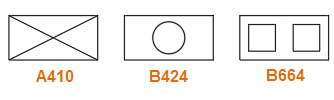
- 001 abc および 005 def という名前の 2 つの新しい画層を作成します。
- A410 のさらに 5 個のインスタンスを画層 001 abc. に挿入します。
- B424 のさらに 4 個のインスタンスを画層 001 abc に挿入します。
- B664 のさらに 3 個のインスタンスを画層 005 def に挿入します。
結果は次のようになります。
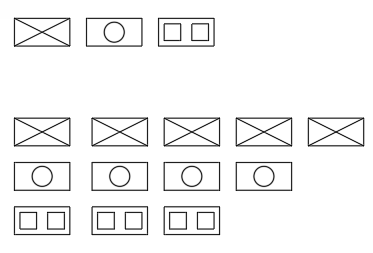
カウント機能(AutoCAD 2022 以降)
カウント機能を使用すると、指定した領域内または図面全体で、ブロックのインスタンスやその他の多くのオブジェクトタイプをすばやく効率的に数えることができます。これにより、ハイライト表示されたカウントのインスタンスや、カウント パレットやツールバーに表示される詳細情報など、視覚的な結果を表示して、ユーザの操作性を向上させることができます。また、カウント機能には、潜在的な不一致を識別するエラーレポート機能も含まれており、図面の正確性を確保します。
図面内のブロック インスタンスを数える
- [表示]タブ
 [パレット]パネル
[パレット]パネル  [カウント]をクリックします。 検索
規定では、[カウント]パレットに図面内のすべてのブロックとその数が表示されます。
[カウント]をクリックします。 検索
規定では、[カウント]パレットに図面内のすべてのブロックとその数が表示されます。
- [カウント]パレットで、ブロック(たとえば、A410)を選択します。
ブロックを選択すると、アクティブな数がカウントされます。アクティブなカウントにいる場合、作図領域の周りに青い境界が表示され、[カウント]ツールバーが上部に表示されます。
次の図は、A410 ブロック インスタンスがハイライト表示されています。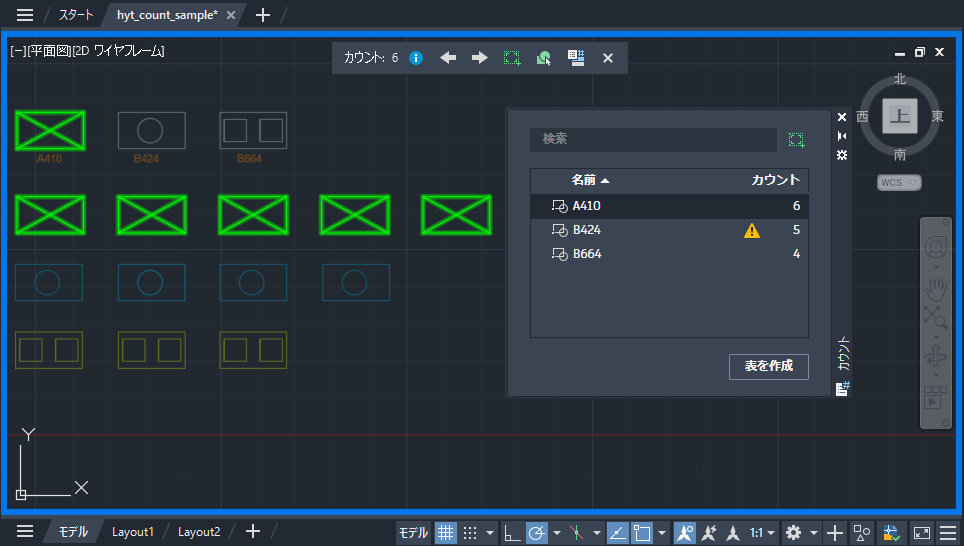
カウントの詳細を表示
カウント機能は、数えた結果を視覚的に表示するため、カウントしたブロックの情報を簡単に確認できます。カウントの詳細には、数えたオブジェクトの一般プロパティ、ユーザ定義のブロック属性およびパラメータ、またはカウントのエラー レポートが含まれます。
- [カウント]パレットで、[検索]ボックスに b と入力します。
[カウント]パレットには、入力した文字で始まるブロック名が表示されます。これは、名前に基づいてブロックとその数をすばやく見つける必要がある場合に便利な方法です。
B で始まるブロック名が表示されます。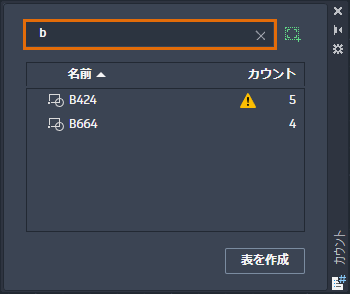
- B424 (または図面内で重複するブロックの名前)を選択します。
B424 ブロックがハイライト表示されます。この例では、[カウント]パレットと[カウント]ツールバーにアイコン(
 )が表示されています。エラーのフラグが付いたブロック インスタンスは、別の色(赤)でハイライト表示されます。
)が表示されています。エラーのフラグが付いたブロック インスタンスは、別の色(赤)でハイライト表示されます。

- [カウント]パレットまたはツールバーで
 をクリックします。
をクリックします。
または、[カウント]パレットで B424 を右クリックし、[カウントの詳細を確認]を選択します。
- カウント エラー、この場合[重複したオブジェクト]をクリックします。
AutoCAD は、検出されたエラーで、ブロック インスタンスを拡大ズームします。
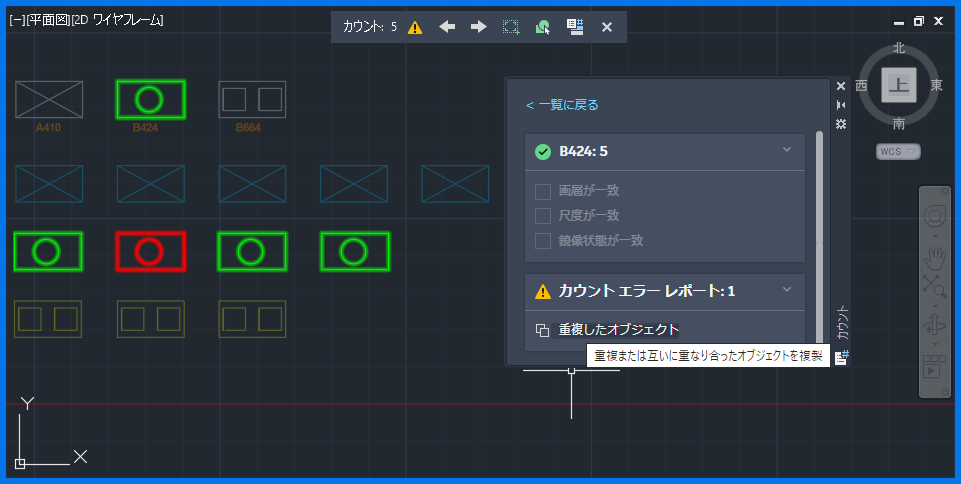
- 重複するブロックを確認して削除します。
注: 重複オブジェクトを図面から簡単に削除するには、OVERKILL[重複オブジェクト削除]コマンドを使用します。詳細については、「お試しください: パージとオーバーキル」を参照してください。
- [カウント]パレットで、[リストに戻る]をクリックします。
カウントの表を作成する
場合によっては、設計監査を実施したり、設計コンポーネントのインベントリを作成する場合など、図面の概要を包括的に提示する必要があります。[カウント]を使用すると、ブロックとその数を表に簡単に一覧できます。
- [カウント]パレットで、[表を作成]をクリックします。
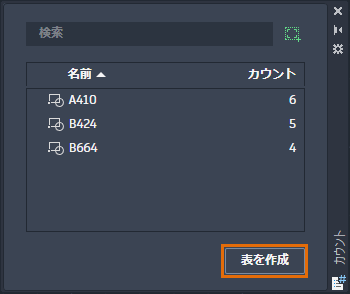
- 表に追加するブロックを選択します。この例では、すべてのブロックを選択して[挿入]をクリックします。
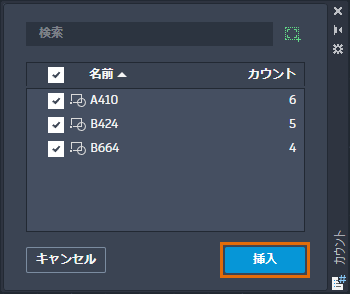
- 現在の図面にカウントの表を配置する挿入点を指定します。
注: 新しいカウントの表には、現在の表スタイルが使用されます。
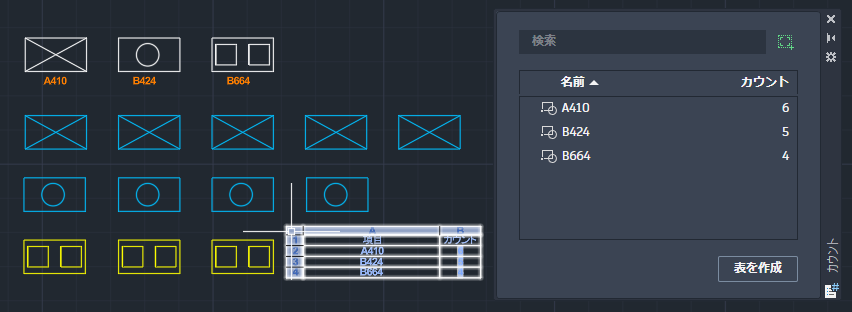
ブロックに属性が含まれている場合は、データ書き出し機能を使用して、それらの値を表の中で抽出して集計することもできます。詳細は、「お試しください: ブロックから属性値を書き出す」を参照してください。
- 作図領域でブロック(たとえば、B664)を選択します。
- [カウント]ツールバーが開いていない場合は、右クリックして[カウントの選択]を選択します。
- [カウント]ツールバーで、[カウント フィールドを挿入]をクリックします。

- 始点を指定し、現在の図面にカウント フィールドを配置します。
フィールドには、選択したブロックの現在の個数が表示されます。

クイック選択(AutoCAD 2000 以降)
AutoCAD 2021 以前を使用している場合、クイック選択機能は、図面内のオブジェクト選択を合理化するために設計されたもう 1 つの強力なツールです。これにより、オブジェクト タイプ、色、画層などの共有プロパティに基づいて、オブジェクトをフィルタして選択することが可能になります。
次の実習では、クイック選択機能を使用して図面内のブロックをカウントする一連のタスクについて説明します。
名前ごとにブロックを数える
- [ホーム]タブ
 [ユーティリティ]パネル
[ユーティリティ]パネル  [クイック選択]をクリックします。 検索
[クイック選択]をクリックします。 検索
または、コマンド プロンプトに対して qselect と入力します。
- [クイック選択]ダイアログ ボックスで、[ブロック参照]を選択し、リストから[A410]を(次に示す他の値と共に)選択します。
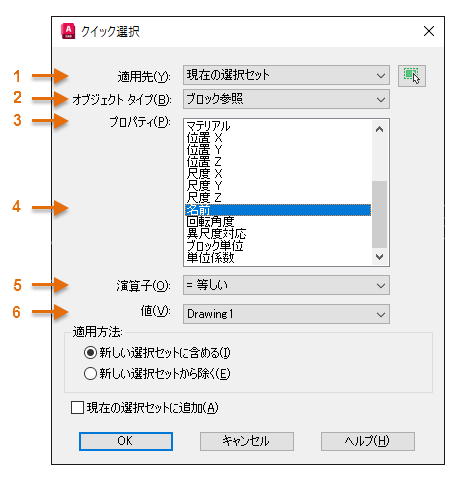
- [OK]をクリックします。
指定したブロックが選択されて新しい選択セットに含まれるとともに、指定したブロックの正確な数がコマンド ウィンドウに表示されます。

- [Esc]を押して、選択セットをクリアします。
ワイルドカード指定を使用してブロックを数える
一般的な名前のパターンを使用してブロックを数える必要があることがあります。最も一般的に使用されるワイルドカードは、単一の文字の場合は「?」、任意の数の文字の場合は「*」です。たとえば、B* を使用して B で始まるすべてのブロックと、?4*.を使用して 2 番目の文字が 4 であるすべてのブロックを検索することができます。
- QSELECT[クイック選択]コマンドを再起動し、今回は下図に示すように B* という値のワイルドカード マッチを指定して、[OK]をクリックします。
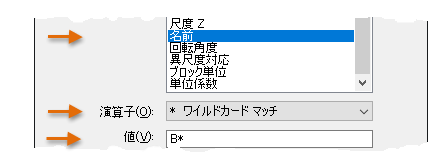
下図のように、B で始まるすべてのブロックが選択されます。
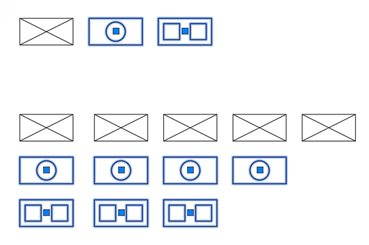
再度、正確な数が表示されます。

- [Esc]を押して選択セットをクリアし、上記の手順を繰り返します。ただし、[値]フィールドには ?4* を使用し、[OK]をクリックします。
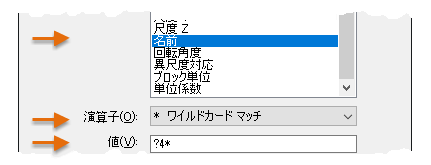
ブロック A410 および B464 のすべてのインスタンスが選択され、正確な数がコマンド ウィンドウに表示されます。
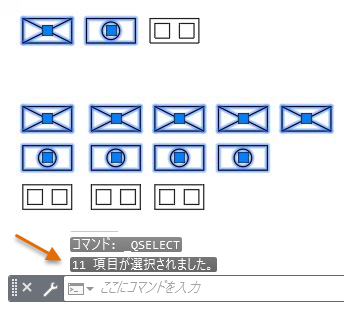
画層上のブロックを数える
指定した画層上のすべてのブロックを数えるには、次の手順に従います。
- QSELECT[クイック選択]コマンドを起動します。
- [画層]を選択し、画層の値として 001 abc を選択して、[OK]をクリックします。
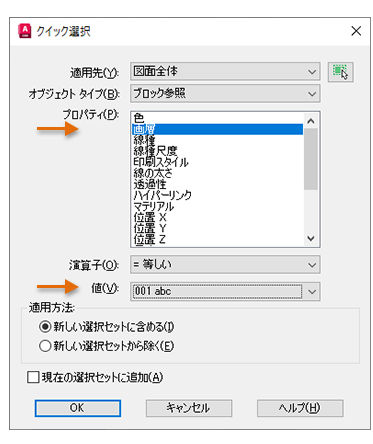
画層 001 abc 上のすべてのブロックが新しい選択セットに追加され、ブロックの数が表示されます。
- まだ選択セットをクリアしないでください。選択したブロックが次の手順で必要になります。
選択内容を絞り込む
ここで、複数の条件を使用して選択内容を絞り込む方法が必要になります。たとえば、画層 001 abc 上のブロック A410 のすべてのインスタンスを数えるには、どうすればよいでしょう?
簡単な方法で実行できます。
- QSELECT[クイック選択]コマンドを起動します。
現在、画層 001 abc 上のすべてのブロックが選択されています。[適用方法]フィールドが、下図に示すように、自動的に[現在の選択セット]に切り替わっている点に注目してください。
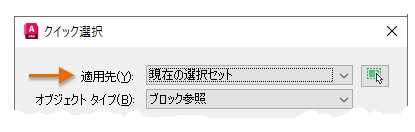
これは、図面全体ではなく、現在の選択セットのみが使用されることを意味しています。
- 次に、[名前]を選択し、ブロック A410 を選択して[OK]をクリックします。
画層 001 abc (のみ)上のすべての A410 ブロック(のみ)が選択されます。任意の選択セットを使用して QSELECT[クイック選択]コマンドを繰り返し、選択内容をさらに絞り込むことができます。
図面の一部の領域の選択セットを手動で指定した後、一連のクイック選択操作を行ってさらに絞り込むことができる点に注目してください。
クイック選択機能は、指定したブロックをすばやく数えるだけでなく、選択セットに関連する他の多くのタスクに使用することができます。たとえば、クイック選択を使用して次のことを実行できます。
- 画層上のオブジェクトのサブセットを選択し、それらを他の画層に割り当てる。
- すべての寸法オブジェクトを画層に関係なく選択し、それらの色を変更する。
- Z 座標が 0 でないジオメトリ オブジェクトを特定し、それらの Z 座標を 0 に設定する。
AutoCAD でブロックを数える方法は他にもありますが、クイック選択機能は他の様々なタスクにも幅広く適用できる点で柔軟性があります。
まとめ
AutoCAD のカウント機能とクイック選択機能を使用すると、図面内のブロックの数を数えるプロセスが容易になります。ブロックの識別、選択、管理をより効率的に行うことができます。
関連コマンドとシステム変数
| コマンド | 説明 |
|---|---|
| COUNT[カウント] | 図面内の選択したオブジェクトのインスタンスをカウントし、ハイライト表示します。 |
| COUNTAREA[カウント領域] | オブジェクトまたはブロックのインスタンスをカウントする領域を定義します。 |
| COUNTFIELD[カウント フィールド] | 現在のカウントの値に設定されるフィールドを作成します。 |
| COUNTLIST[カウント リスト] | カウントされたブロックを表示および管理するための[カウント]パレットを開きます。 |
| COUNTTABLE[カウント-表] | 図面内のブロック名とそれに対応する各ブロックの個数が記載された表を挿入します。 |
| QSELECT[クイック選択] | フィルタ条件に基づいて選択セットを作成します。 |
| SELECTCOUNT[カウント項目を選択] | 選択したオブジェクトとプロパティが一致する現在のカウント内のオブジェクトをすべて検索し、それらのオブジェクトを選択セットに追加します。 |
| SELECTSIMILAR[類似オブジェクト選択] | 現在の図面内で、選択したオブジェクトとプロパティが一致するオブジェクトをすべて検索し、これらのオブジェクトを選択セットに追加します。 |
| システム変数 | 説明 | 既定値 | 保存場所 |
|---|---|---|---|
| COUNTCHECK | カウントでチェックするエラーの種類をコントロールします。 | 2 | レジストリ |
| COUNTCOLOR | カウントでのオブジェクトのハイライト表示色を設定します。 | 3 | レジストリ |
| COUNTERRORCOLOR | カウントで潜在的にエラーを引き起こす可能性があるオブジェクトのハイライト表示色を設定します。 | 1 | レジストリ |